Поправете приложението Roku, което не работи в еко режим

Ако сте забелязали, че приложението Roku не работи както е предвидено в еко режим или спира да работи напълно, използвайте това ръководство, за да го поправите.
Roku е марка медийни плейъри, които предлагат стрийминг от редица онлайн източници като Netflix. Тези устройства са страхотни за събиране на вашите стрийминг услуги в един удобен пакет, но все още страда от геоблокиране на част от съдържанието, в зависимост от това къде живеете по света.
Геоблокирането е мярка, предприета от стрийминг компании и други уебсайтове за ограничаване на достъпа до услуги въз основа на вашето местоположение. Това ограничение обикновено се дължи на факта, че услугата няма права да предава това съдържание във вашето местоположение. Геоблокът определя вашето местоположение от вашия IP адрес.
VPN е стандартният инструмент за заобикаляне на геоблокирането, тъй като вашият IP адрес се заменя с този на VPN сървъра, към който се свързвате. Това води до това, че изглеждате на местоположението на VPN сървъра, дори ако това е в друга държава с различно лицензирано съдържание.
Roku устройствата не поддържат директно конфигуриране на VPN. Можете обаче да конфигурирате VPN на рутер или да споделите VPN връзка от вашия компютър, за да имате същия ефект.
Съвет: Ако използвате VPN, за да промените местоположението си на друга държава, трябва да създадете акаунт в Roku, базиран в същата държава, за да може той правилно да разпознае промененото местоположение. Например, имате нужда от акаунт в САЩ и базиран в САЩ VPN сървър за достъп до библиотеката със съдържание в САЩ.
Конфигурирайте VPN на вашия рутер
Ще трябва да се свържете със страницата за уеб администриране на вашия рутер. За да направите това, ще ви трябва IP адреса на рутера, който можете да получите, като изпълните командата “ipconfig” в командния ред. Можете да отворите командния ред, като натиснете клавиша на Windows, напишете „cmd“ и след това натиснете Enter. Въведете командата “ipconfig” в прозореца на командния ред и ще намерите IP адреса на рутера, посочен като “Шлюз по подразбиране”. IP адресът трябва да започва с 192.168, да има трето число и след това да завършва с едно.
След като получите IP адреса, можете да получите достъп до уеб интерфейса на рутера, като прегледате IP адреса във вашия уеб браузър. Ще трябва да влезете в рутера, за да добавите VPN конфигурация, като цяло можете да намерите администраторската парола отдолу или отстрани на рутера, освен ако не сте я променили в миналото.
Обикновено можете да намерите страницата за конфигурация на VPN в настройките за мрежова конфигурация или в настройките „WAN“ (Wide Area Network). След като намерите настройките на VPN, трябва да въведете ръчните данни за конфигурацията на VPN, предоставени от вашия доставчик на VPN, чиито точни данни ще варират при различните доставчици.
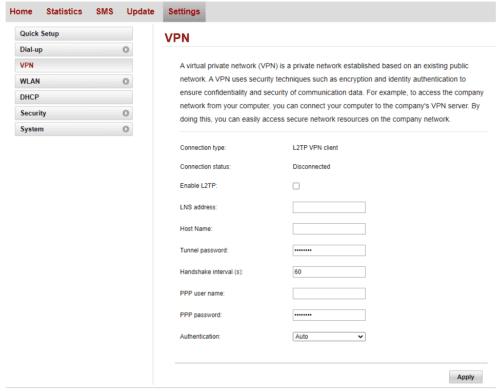
Въведете подробностите за VPN в страницата за конфигурация на VPN на вашия рутер.
След като приложите настройките за VPN, трябва да прегледате whatismyipaddress.com на свързано устройство. VPN работи, ако показаното местоположение съвпада с това на VPN сървъра.
Споделете VPN от вашия компютър
Ако вече имате конфигуриран VPN на вашия компютър, лесно е да споделите вашата VPN връзка с вашето устройство Roku. За да направите това, отворете приложението Настройки в настройките на Mobile Hotspot, под Мрежа и интернет. Можете да получите достъп до тази страница директно, като натиснете клавиша Windows, напишете „Настройки за мобилна гореща точка“ и натиснете Enter.
Трябва да изберете VPN мрежата от падащото меню, тъй като това е мрежовата връзка, която искате да споделите. Можете да конфигурирате името и паролата на горещата точка, като натиснете бутона „Редактиране“.
След като конфигурирате горещата точка, както искате, можете да я активирате, като щракнете върху плъзгача в горната част с надпис „Споделяне на моята интернет връзка с други устройства“ до позицията „Включено“.
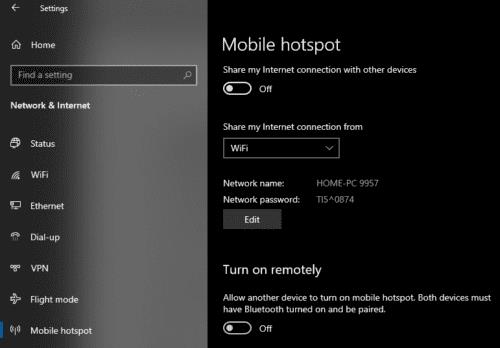
Конфигурирайте VPN да се споделя чрез гореща точка.
Сега просто трябва да свържете вашето устройство Roku към вашата гореща точка и след това можете да гледате съдържание, ограничено за местоположение.
Ако сте забелязали, че приложението Roku не работи както е предвидено в еко режим или спира да работи напълно, използвайте това ръководство, за да го поправите.
Ако Roku не успее да покаже каналите на цял екран и виждате само квадрант в горния ъгъл, трябва да разгледате това ръководство.
В днешно време хората търсят по-лесни начини за правене на нещата. Вместо да надстроят стария си телевизор до смарт телевизор, те просто избраха Roku. И много
Как да отстраните проблем, при който видеоплейърът Roku замръзва или се рестартира.
Ако Roku изведе съобщение за грешка, че не е успяло да зареди съдържание в каналите, можете да рестартирате устройството си или да създадете нов акаунт.
Roku Player няма бутон за захранване. И така, как да го изключите?
Урок, показващ стъпките как да намерите Ethernet или безжичния MAC адрес на вашата Roku кутия или Roku Stick устройство.
Понякога Windows 10 може да не успее да открие Roku, което ви пречи да предавате поточно видео от вашия компютър към вашето Roku устройство. Поправете го с това ръководство.
Не можете да решите за plug-and-play телевизор като Apple TV, Roku, Chromecast или Firestick? Ето няколко съвета, които да ви помогнат да решите.
Как да нулирате меко и трудно на Roku видео плейъра.
Приложението HBO MAX работи само с Roku 9.3 и по-нови версии. Така че, ако използвате по-стари модели Roku, трябва да надстроите устройствата си.
Показваме ви стъпки как да зададете ръчно скоростта на връзката на конкретна настройка на видеоплейъра Roku.
Ако искате вашето устройство за стрийминг Roku да работи правилно, трябва да се уверите, че използвате най-новата версия на системния софтуер. Ако тичаш
Roku е марка медийни плейъри, които предлагат стрийминг от редица онлайн източници като Netflix. Тези устройства са чудесни за събиране на вашите
Ние ви показваме какво да направите, ако дистанционното управление на вашия Roku видео плейър не работи.
Ако Roku не възпроизвежда аудио или видео, това ръководство за отстраняване на неизправности ви предлага серия от удобни решения за отстраняване на проблема.
Ако не можете да добавите нови канали към Roku TV и търсите решение за отстраняване на този проблем, попаднали сте на правилното място. В това ръководство, добре
Ако Roku не успее да запомни вашата парола, опитайте да рестартирате и актуализирате устройството. След това прекратете връзката на вашите устройства и се свържете отново с вашия акаунт.
Разберете как да се справите с грешката “Aw, Snap!” в Chrome, с списък на ефективни методи за решаване на проблема и достъп до сайтовете, които желаете.
Spotify може да има различни обичайни грешки, като например музика или подкасти, които не се възпроизвеждат. Това ръководство показва как да ги поправите.
Изчистете историята на изтеглените приложения в Google Play, за да започнете отначало. Предлагаме стъпки, подходящи за начинаещи.
Имали ли сте проблем с приложението Google, което показва, че е офлайн, въпреки че имате интернет на смартфона? Прочетете това ръководство, за да намерите доказаните решения, които работят!
Ако се чудите какво е този шумен термин fog computing в облачните технологии, то вие сте на правилното място. Четете, за да разберете повече!
В постоянно променящия се свят на смартфоните, Samsung Galaxy Z Fold 5 е чудо на инженерството с уникалния си сгъваем дизайн. Но както и да изглежда футуристично, той все още разчита на основни функции, които всички използваме ежедневно, като включване и изключване на устройството.
Ако не сте сигурни какво означават импресии, обхват и взаимодействие във Facebook, продължете да четете, за да разберете. Вижте това лесно обяснение.
Уеб браузърът Google Chrome предоставя начин да промените шрифтовете, които използва. Научете как да зададете шрифта по ваше желание.
Вижте какви стъпки да следвате, за да изключите Google Assistant и да си осигурите малко спокойствие. Чувствайте се по-малко наблюдавани и деактивирайте Google Assistant.
Как да конфигурирате настройките на блокера на реклами за Brave на Android, следвайки тези стъпки, които могат да се извършат за по-малко от минута. Защитете се от натрапчиви реклами, използвайки тези настройки на блокера на реклами в браузъра Brave за Android.

























